タイムラプス動画作成ソフト
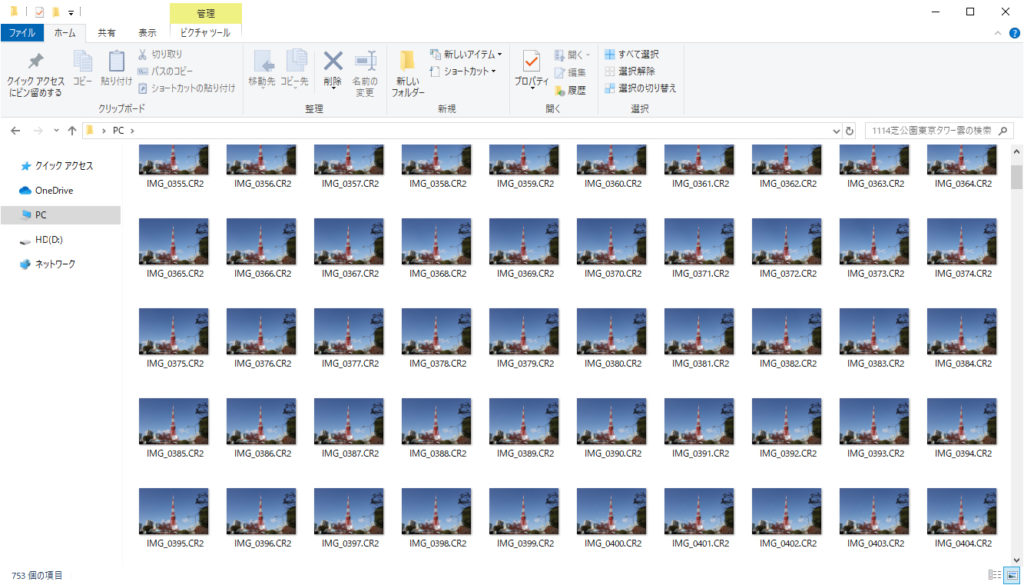
画像が用意出来たら、撮影した画像をつなぐソフトウェアを使い動画にししていきます。タイムラプス動画を作成するソフトには無料のものもあれば有料のものもあります。有名なところでは、「Panolapse」「SiriusComp」「Adobe Premiere Pro」あたりでしょうか。
「Panolapse」
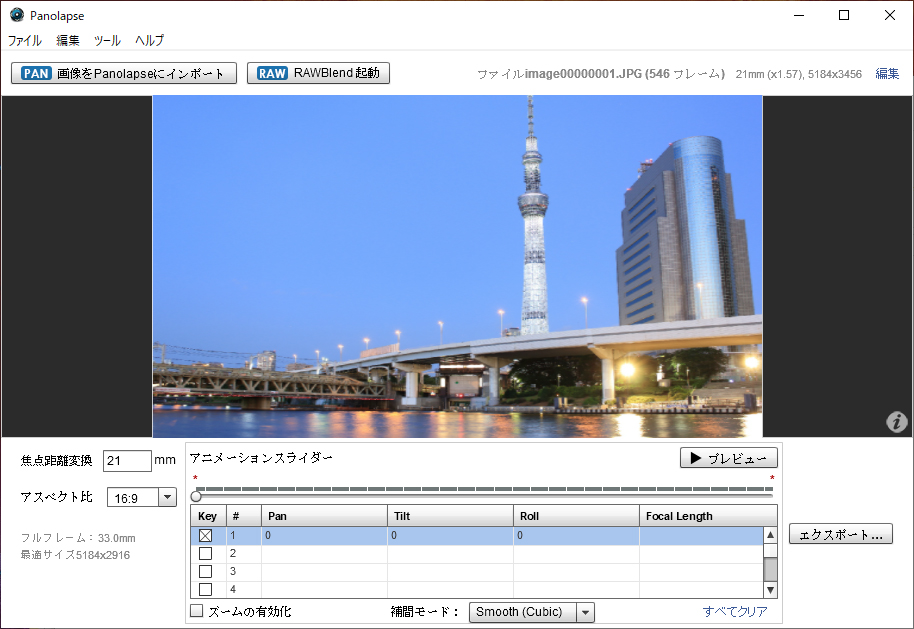
Panolapseは、タイムラプスの映像作成のための専用ソフト。回転パンニング、ズーム、ちらつきを抑えるデフリッカー、RAWメタデータ補正、バッチレンダリングなどの機能を備えています。タイムラプス動画では、一定の間隔で連続撮影しているので、被写体によってフリッカー(ちらつき)が発生することがあります。デフリッカーを行うと、各フレームに最適な輝度レベルを調整して補正を行ってくれます。
Panolapseは、基本的には無料で使えますが、「最高出力1280×720、RAWBlendの機能は30フレームまで、個人使用」の制限があります。ライセンスを購入(インストールごと)することで、すべての機能のロックが解除されます。
使い方ですが、Panolapseで作業をする前に、タイムラプスにする画像を連番でフォルダ内に用意しておきます。
Panolapseを起動し、「画像をPanolapseにインポート」をクリック。「画像シーケンスをインポート」の画面が開くので、画像の連番の最初のファイルを選択し、「開く」をクリックするとフォルダ内の画像が取り込まれます。※レンズセッティングの画面が開きますが基本的には自動で入ります。入っていない場合は、使用しているカメラレンズの焦点距離、クロップ、レンズタイプを入力します。
ズームや回転パンを行う場合はこの時点で設定を行います。
「エクスポート」をクリックし、エクスポート設定で出力ファイルサイズを設定。デフリッカーを行う場合は「デフリッカー」にチェックを入れ、ファイル形式(JPEGimage、MOV、MP4)とフレーム数を選択。出力先を選択し、すべての設定が終わったら、「タスクをレンダーキューに入れる」をクリック。
「レンダリング実行」をクリックすると、画像の処理と動画の作成が開始され、指定フォルダに動画が作成されます。
「SiriusComp」
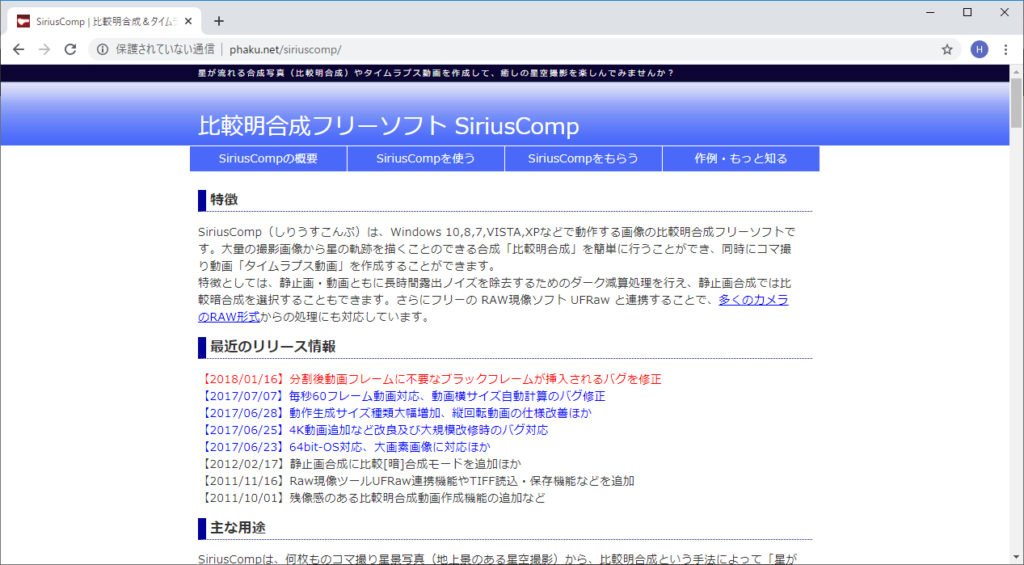
SiriusCompは、画像の比較明合成フリーソフトです。星が線になっている画像がありますが、作成するには、撮影時に長時間露出(シャッターを開けっ放し状態にする)方法と複数の画像の明るい部分を比較して合成していく方法があります。後者の方法が比較明合成でSiriusCompは簡単に比較明合成画像を作ることができるソフトになります。この比較明合成を行う際に、画像ではなく、動画として出力すると、タイムラプス動画になります。
使い方についてですが、まず初めにJPEGかTIFF形式の画像を用意します。
基本設定で、読み込む画像形式を選択し、ノイズを軽減する「ダーク減算処理」を行う場合には撮影時にダークフレームを撮影しておいて画像を選択、出力保存先を設定します。動画作成タブをクリックして、動画を作成するにチェックを入れて、フレームレート・動画作成モード・画像サイズなどを設定します。合成を開始すると動画が作成されます。
SiriusCompでは、圧縮コーデックを使用しない未圧縮・劣化無しのAVI動画が生成されます。動画のファイルサイズが2GBを超える場合には、ファイルが分割されます。
「Adobe Premiere Pro」
超有名なAdobeの動画編集ソフトPremiere Pro。
使い方は、新規のプロジェクトを作成し、動画サイズやフレームレートなどを設定。準備した画像を読み込みクリップを作成。作成したクリップをタイムライン上で編集を行い、動画を作成します。「Panolapse」「SiriusComp」などとは違い、動画編集ソフトなので、音楽を付けたり文字を入れたりといった編集まで行うことができます。
こちらは、有料になり、Adobeのページを見てみると、「Premiere Pro – 単体プラン」で月額2500円前後となっています。
私は基本的には「Panolapse」でタイムラプス動画を作成して、一般的な動画編集ソフト「PowerDirector」で複数のタイムラプス動画をつなぎ合わせて、文字や音楽を入れたりタイトルを作成したりして、動画を作成しています。
次からは、前に撮影した雲の流れる画像や夕日・夕焼けの画像、星空の画像を使って、実際にタイムラプス動画を作成してみたいと思います。


